So senden Sie eine Einladung zur Besprechung in Outlook

Microsoft Office Komponente Ausblick beschränkt sich nicht nur auf das Empfangen von E-Mails; aber es hat viele andere Funktionen. Durch den vielseitigen Ansatz dieses Programms können Sie Einladungen für Besprechungen und Termine erstellen. Der Grund für die Verfügbarkeit solcher Funktionen ist die Kalenderintegration in dieser Komponente. Ein weiterer Vorteil dieser Funktionalität ist, dass sie noch besser funktioniert, wenn auch Ihre Exchange-Mitarbeiter sie verwenden. In diesem Fall müssen Sie nicht jeden Kollegen einzeln einladen, sondern Sie müssen nur ein Meeting planen, das automatisch im System Ihres Kollegen angezeigt wird.
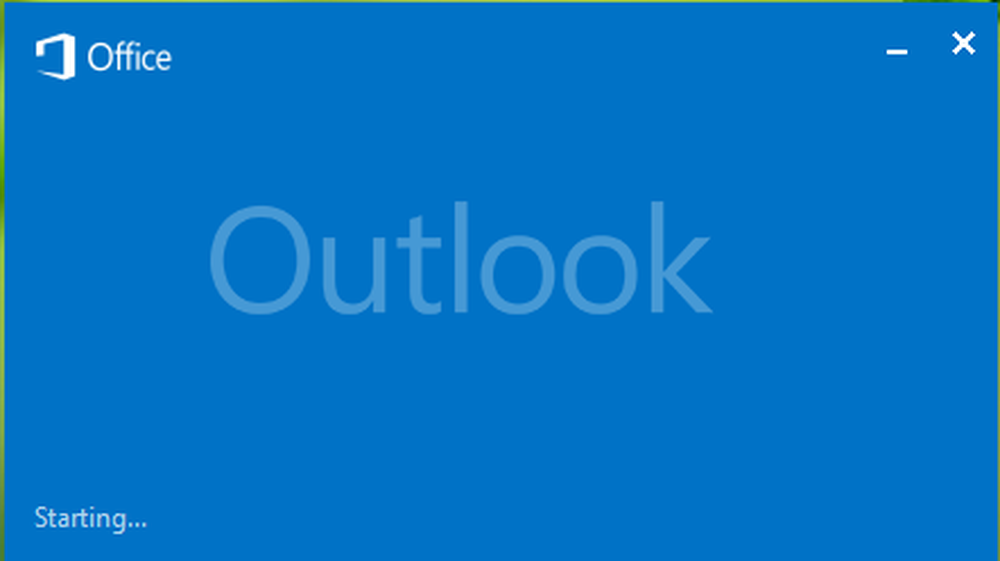
In diesem Artikel zeigen wir Ihnen, wie Sie eine Einladung zu Terminen und Besprechungen erstellen können, damit diese automatisch Ihren Mitarbeitern im Austausch angezeigt wird. Grundsätzlich ist die Erstellung dieser Ereignisse einfach; und es ist leicht zu teilen.
Einladung zum Meeting in Outlook senden
1. Öffnen Ausblick, klicke auf das Kalander Symbol (2. in der linken unteren Ecke). Dann klicken Sie auf die Neues Treffen oder Neuer Termin was immer Sie gerne kreieren möchten.

2. Angenommen, wir haben ein neues Meetingereignis erstellt. Hier können Sie verwenden Adressbuch die Einladungen Ihres Austauschs anhängen, damit sie die neue Benachrichtigung bei ihr erhalten Ausblick Profil automatisch. Wenn Sie eine Einladung an andere Personen als Ihren Austausch senden, können Sie die E-Mail-Adresse dieser Personen manuell hinzufügen. In dem bereitgestellten Bereich können Sie vollständige Details zum Ereignis hinzufügen.
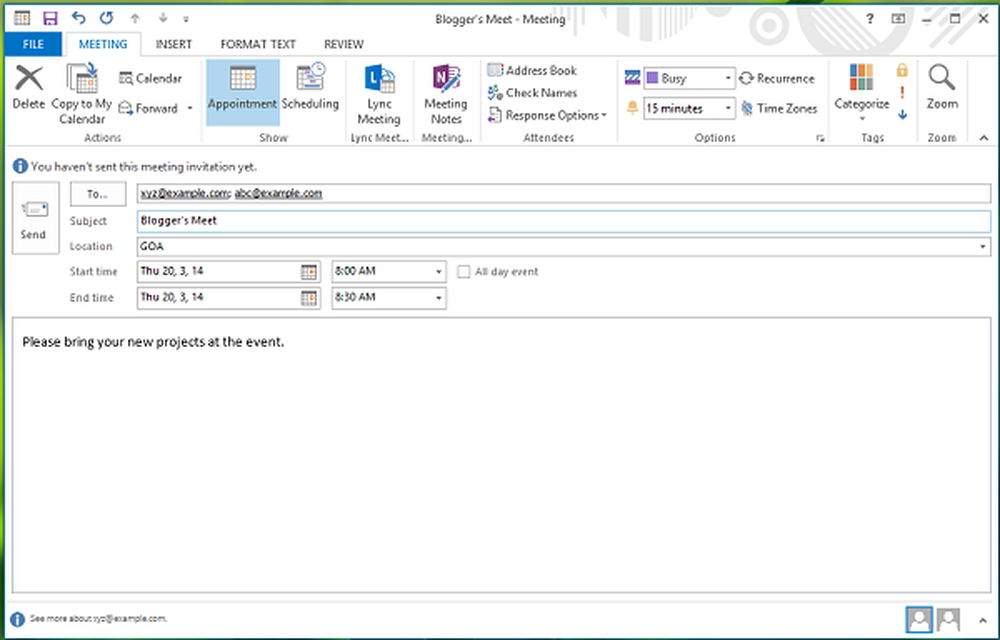

Unvollständige Einladungsdetails gesendet
Wenn Sie mit dem Problem konfrontiert werden, dass vollständige Ereignisdetails nicht an den Empfänger gesendet werden, insbesondere an Personen, die sich außerhalb Ihres Austauschs befinden, können Sie den folgenden Fix versuchen:
1. Drücken Sie Windows-Taste + R Kombination, Typ Put Regedt32.exe im Lauf Dialogfeld und drücken Sie Eingeben die öffnen Registierungseditor.
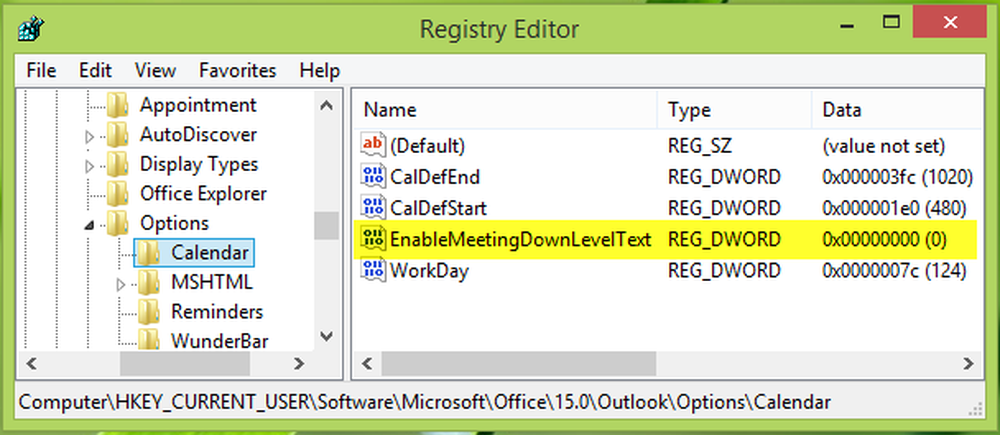
2. Hier navigieren:
HKEY_CURRENT_USER \ Software \ Microsoft \ Office \ 15.0 \ Outlook \ Options \ Calendar
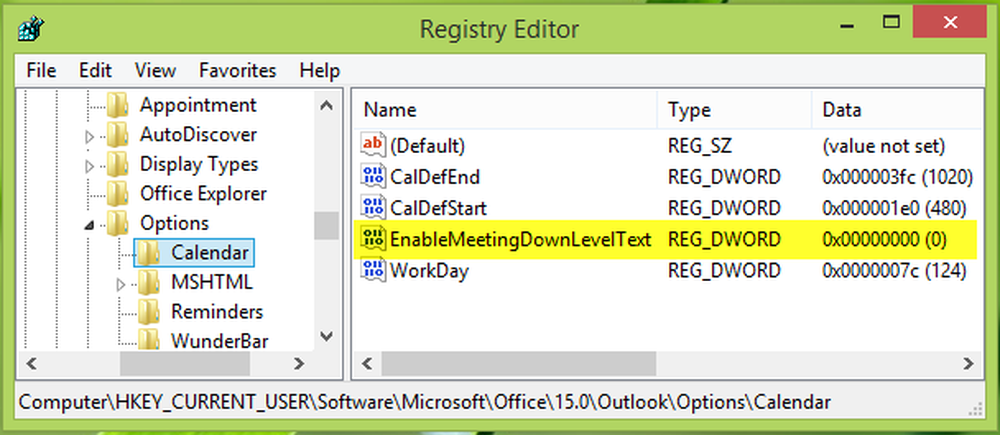
3. Fügen Sie im rechten Bereich dieses Registrierungsverzeichnisses das Neue hinzu DWORD genannt EnableMeetingDownLevelText mit Rechtsklick -> Neu -> DWORD-Wert. Doppelklicken Sie auf das gleiche DWORD um das zu bekommen:
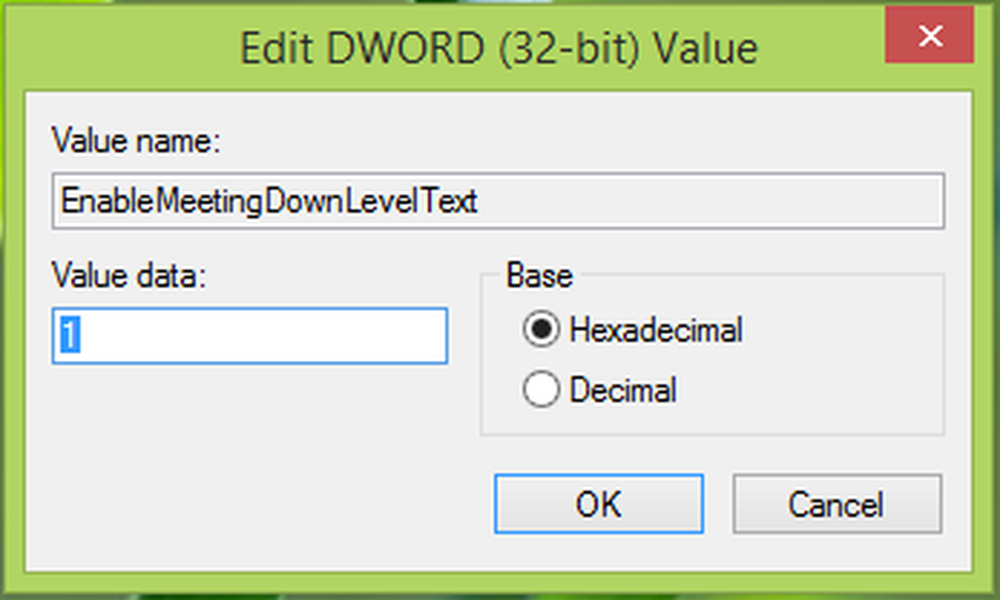
4. In das oben abgebildete Feld geben Sie das ein Messwert ist gleich 1 und klicken Sie auf OK. Sie können das jetzt schließen Registierungseditor Starten Sie den Computer neu, um das Problem zu beheben.
Das ist es!



